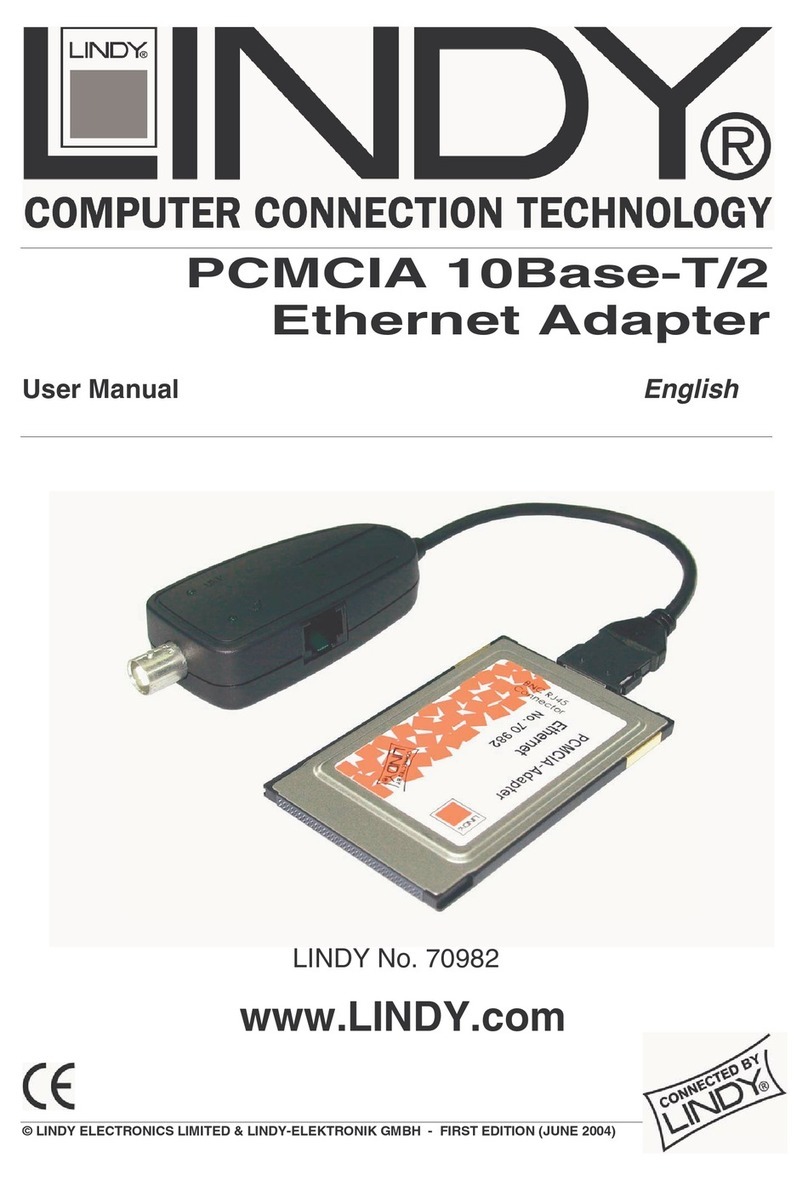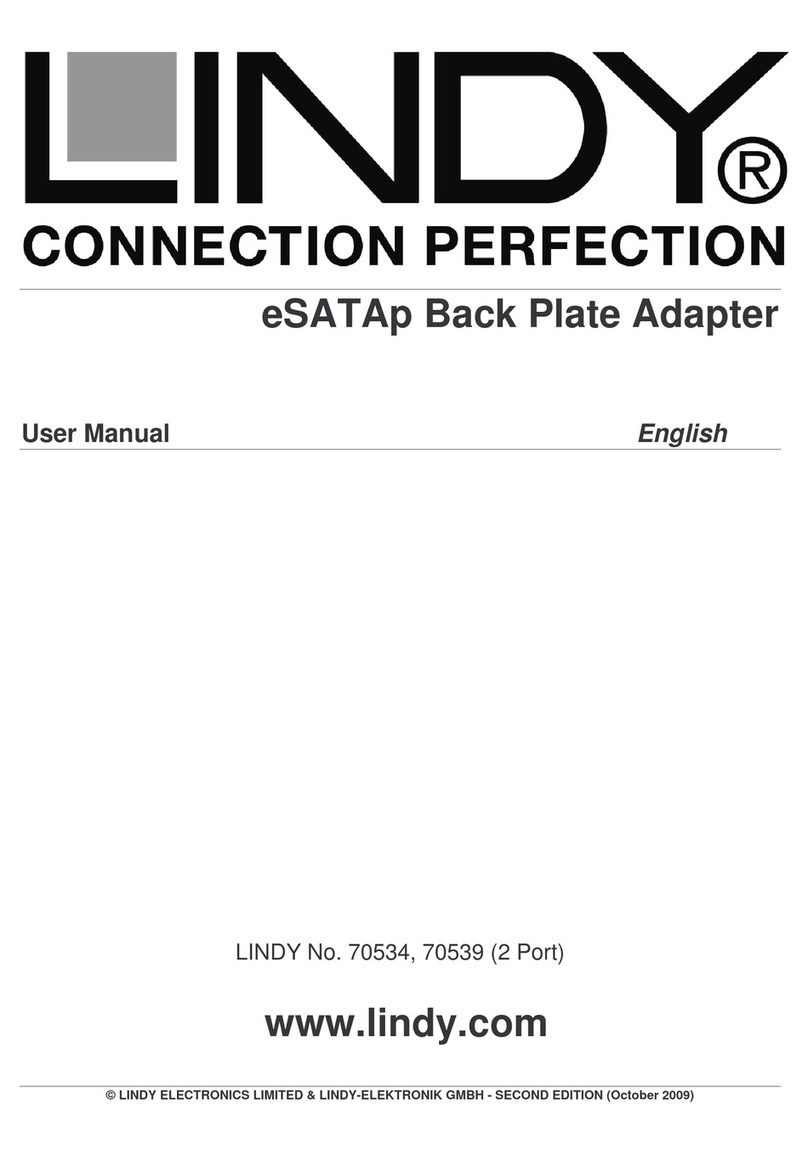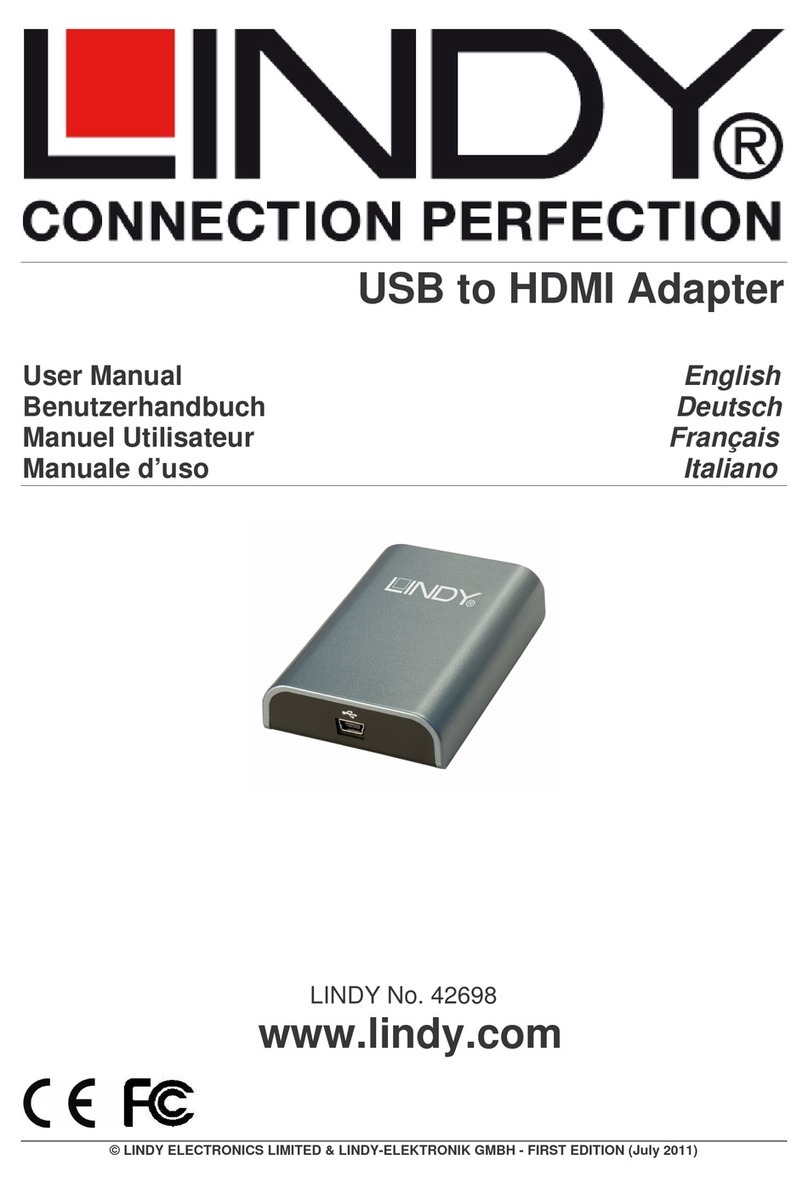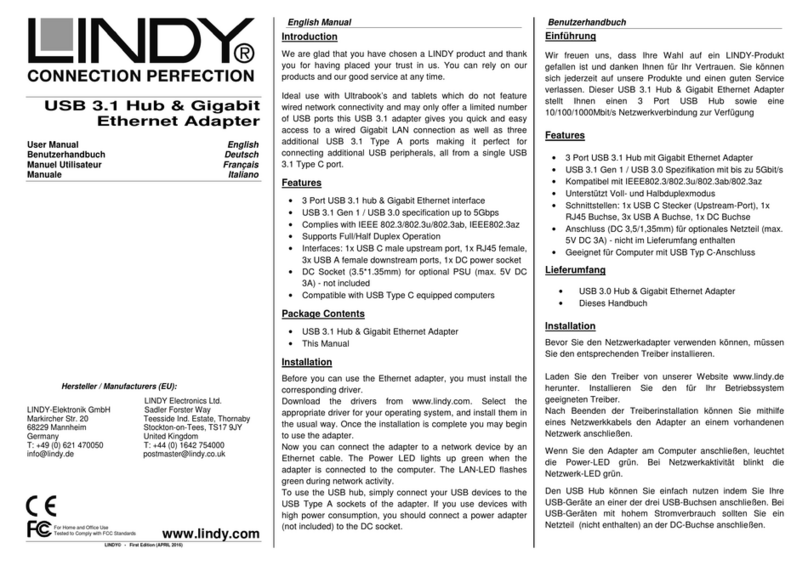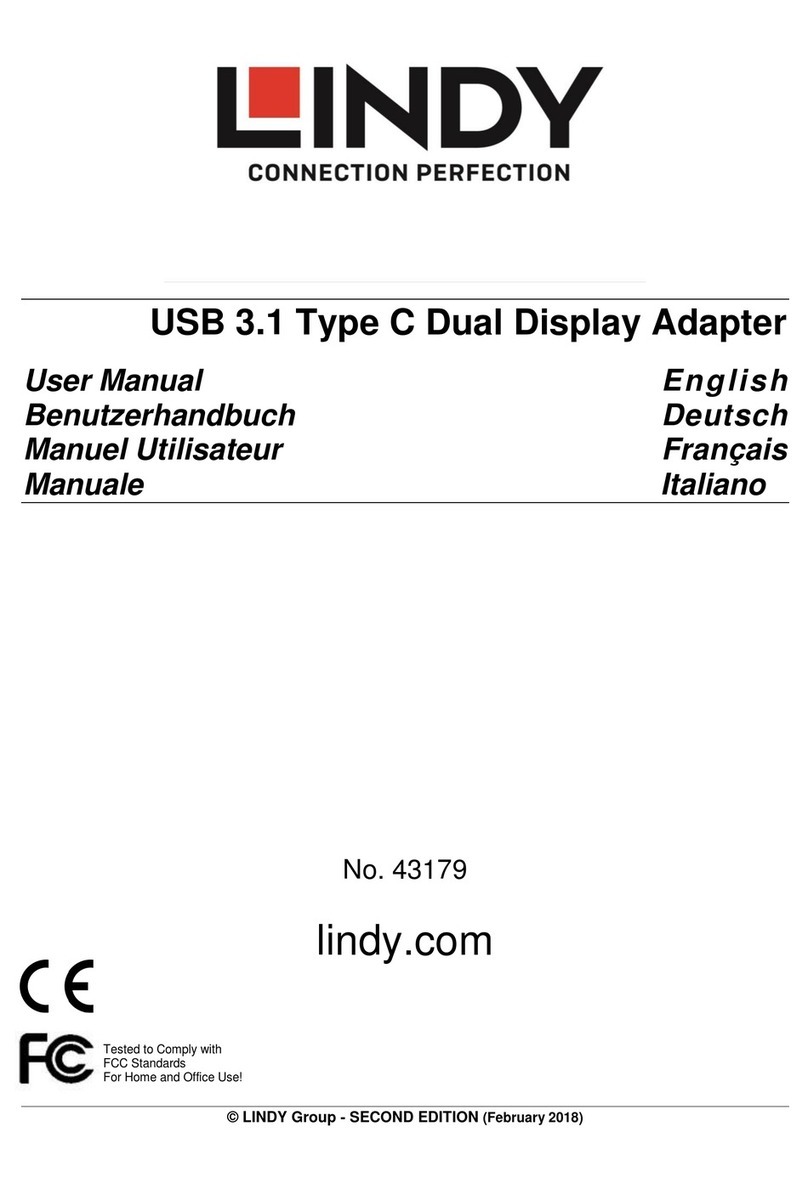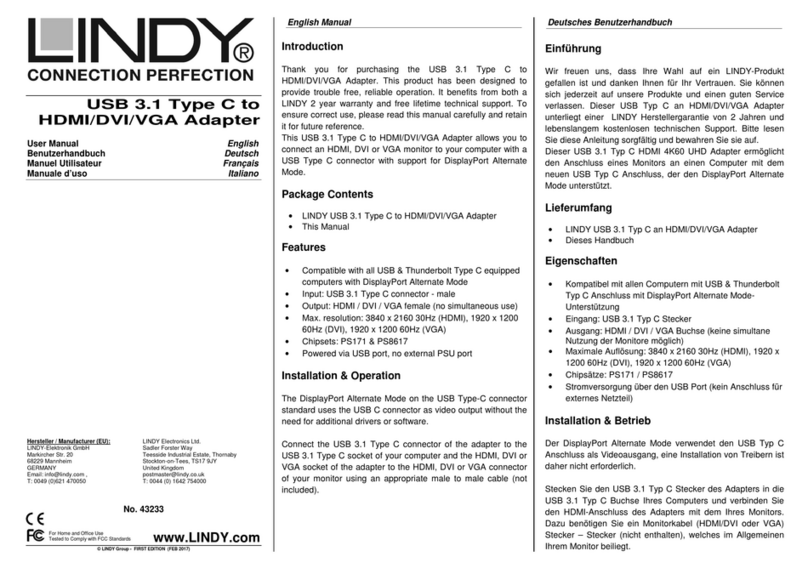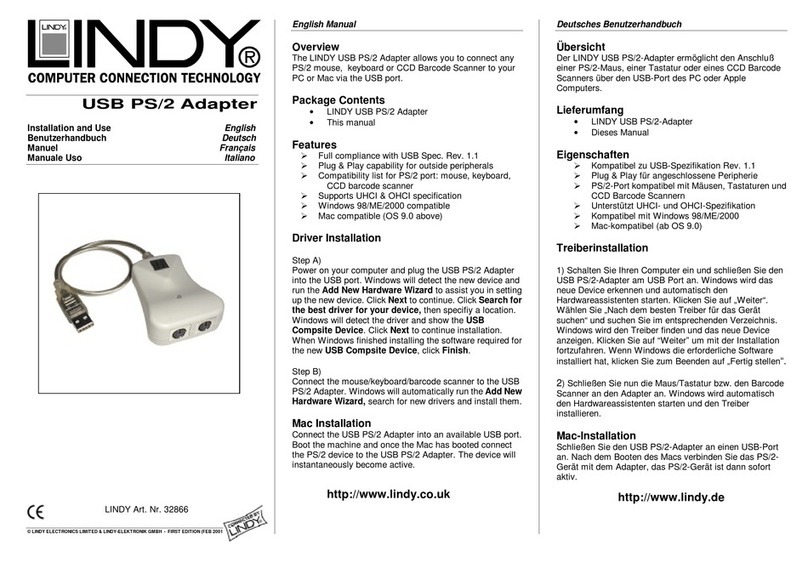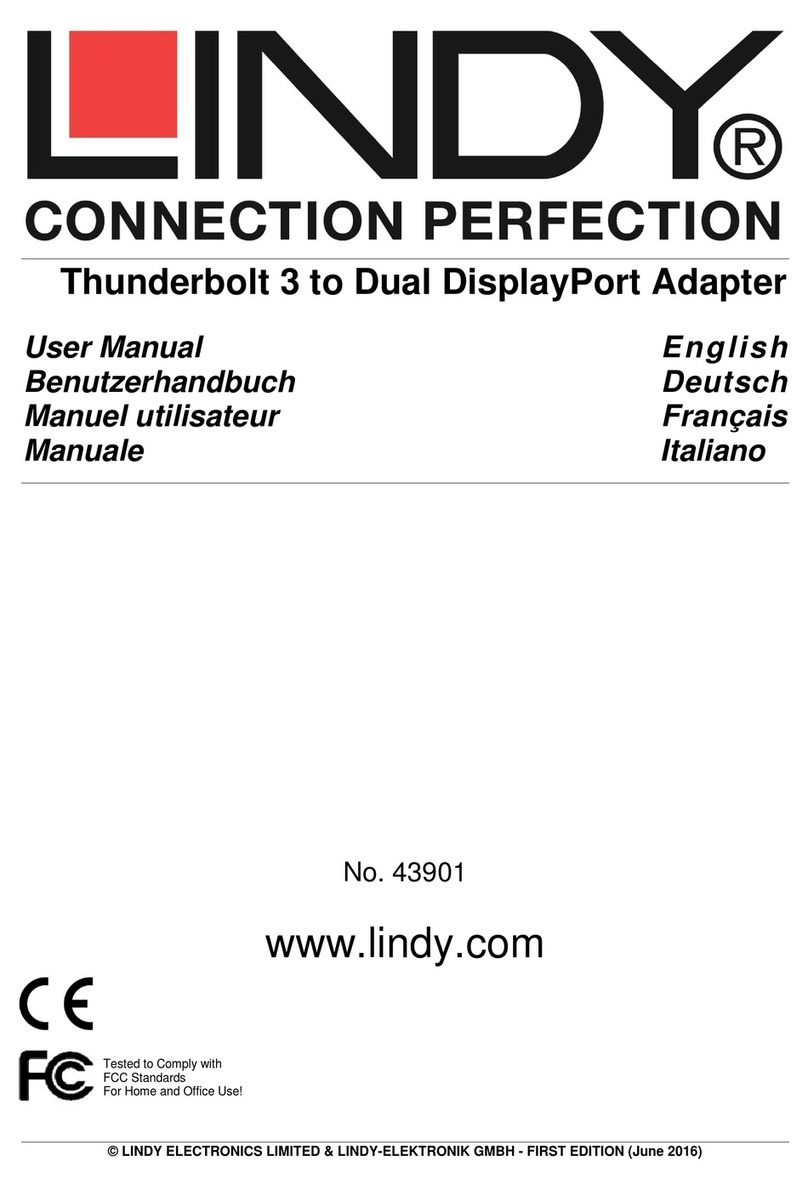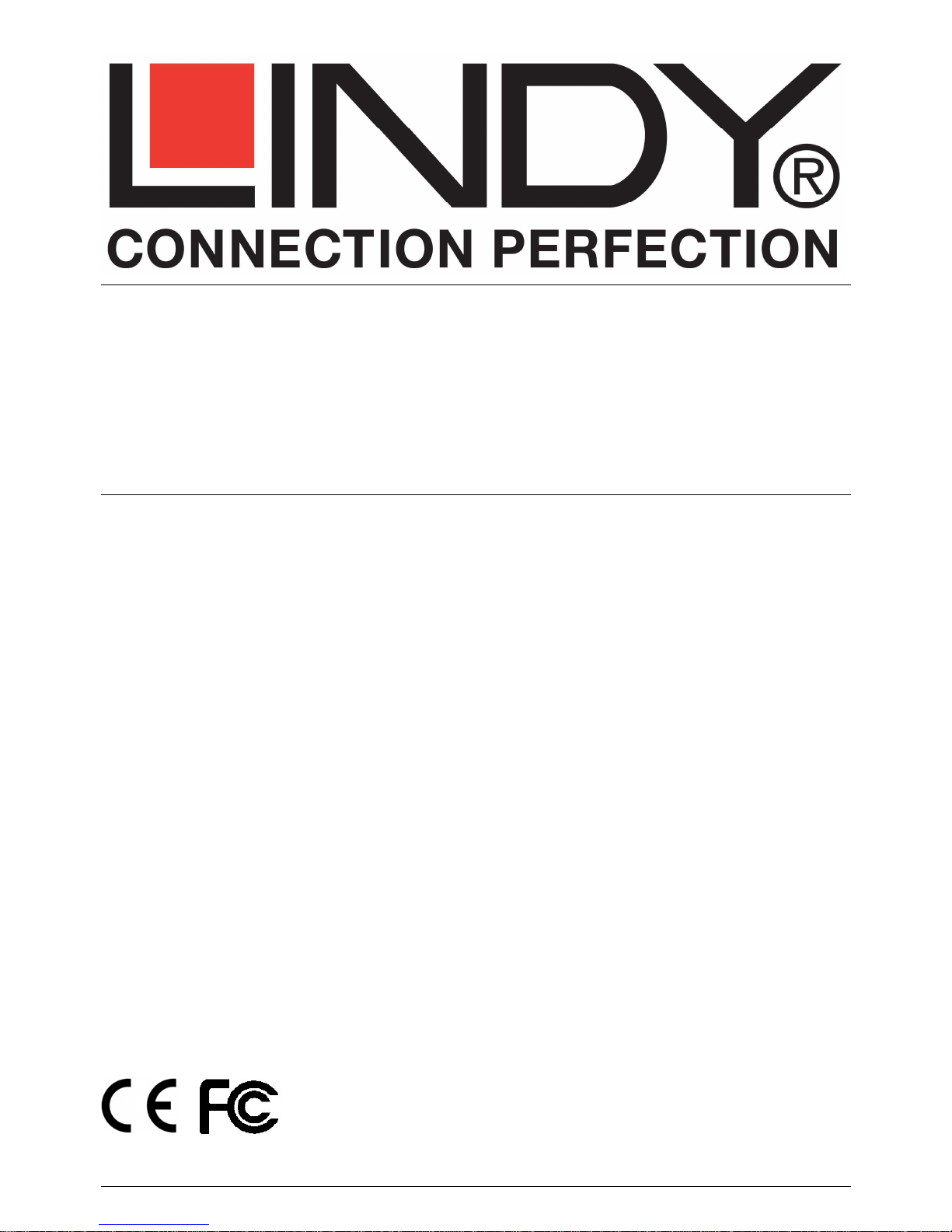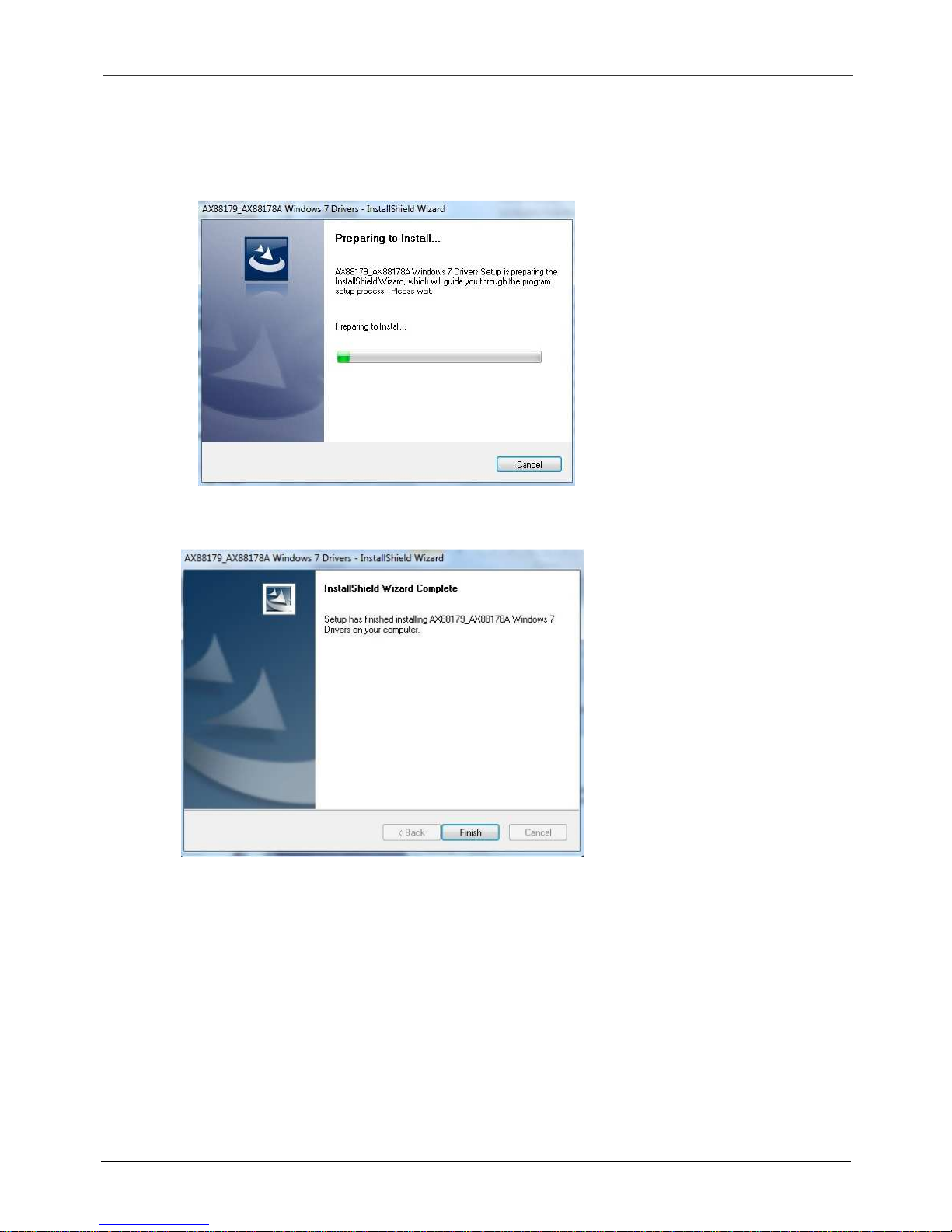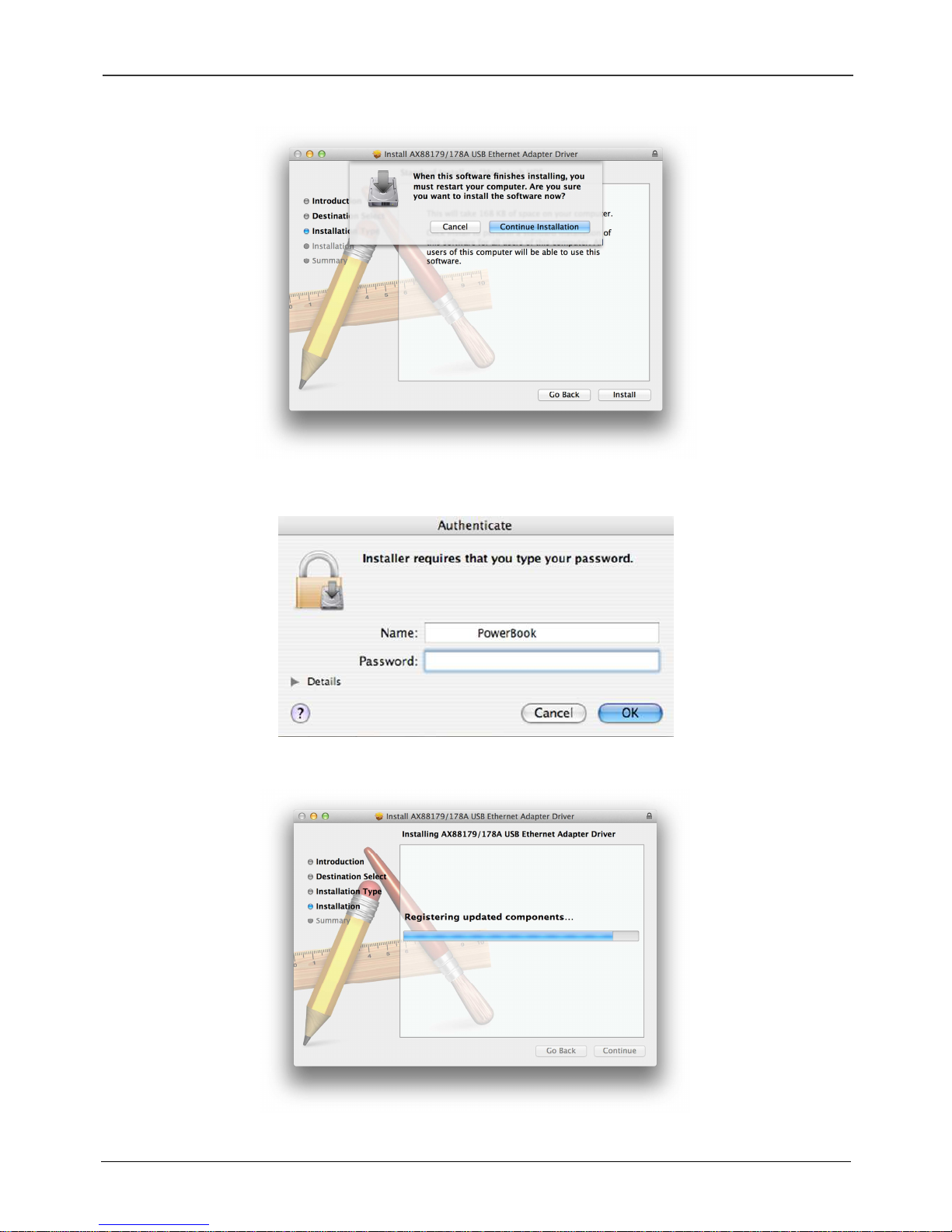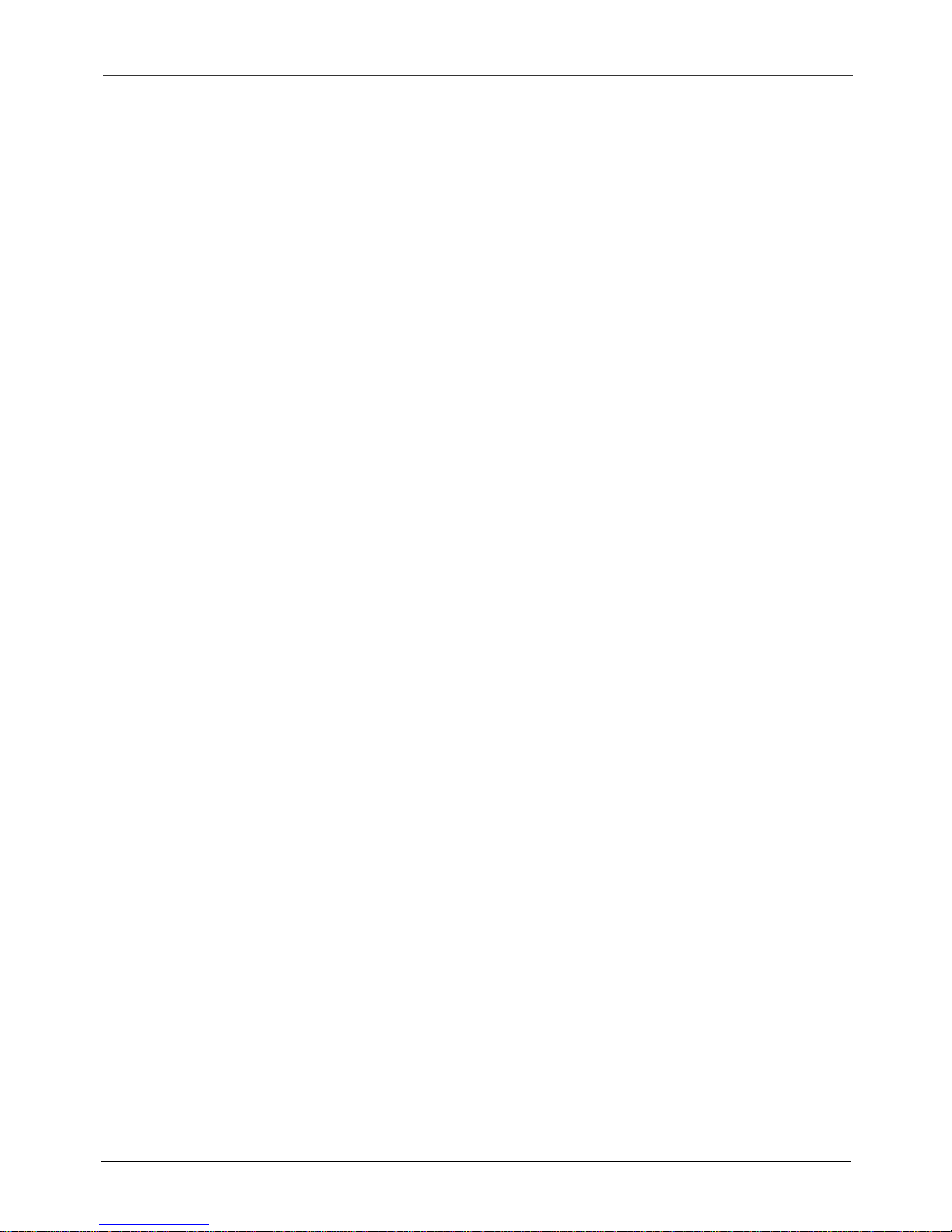B
enutzerhandbuch
•Treiber kompilieren mit ‘make’
•Treiber istallieren mit ‘make install‘
•Das Programm EthTool herunterladen und installieren mit ‘sudo apt-get install ethtool‘
•Ursprünglich verwendetes Netzwerkinterface deaktivieren mit ‘/etc/network/interfaces
ifdown eth0‘
•Neues Interface drosseln mit ‘sudo ethtool -s eth1 speed 100 duplex full’
Dieser letzte Schritt ist derzeit noch notwendig, da das Interface mit der standardmäßig
installierten Datenrate von 1000MBit/s noch nicht läuft.
Überprüfung der korrekten Treiberinstallation
Öffnen Sie den Gerätemanager unter Windows. In der Liste der Netzwerkadapter sollte nun ein
ASIX….Ethernet Adapter erscheinen.
Folgen sie den Schritten wie unten beschrieben um den Gerätemanager auf dem Mac zu
öffnen:
1. Schließen Sie den USB Ethernet Adapter am Mac an.
2. Click the Systemeinstellungen -> Netzwerk -> USB Gigabit Ethernet Adapter verbunden
Achtung: Wenn ein Frage- oder Ausrufezeichen erscheint, wurde der Treiber nicht korrekt
installiert. Bitte löschen Sie dann den Treiber, ziehen Sie den Adapter vom Computer ab und
beginnen Sie die Installation von neuem.
Anschluss des Adapters
Schließen Sie den Adapter nach erfolgter Treiberinstallation an einem vorhandenen Netzwerk
an.
1. Verbinden Sie zunächst ein Netzwerkkabel mit dem RJ45-Port des Adapters und dann
das andere Ende des Netzwerkkabels mit einem Netzwerkhub, -switch oder Router.
2. Den USB-Stecker des Adapters stecken Sie in einen freien USB-Port des Computers.
Ein Pop-up wird über die erfolgte Installation informieren.
Achtung: Die grüne Link-LED sollte aufleuchten um eine korrekte Verbindung zwischen
Adapter und Netzwerk anzuzeigen. Wenn dies nicht der Fall ist, überprüfen Sie bitte die
Kabelverbindungen der Netzwerkgeräte.
Anmerkung: Die Treiberinstallation kann abhängig vom Betriebssystem in der Abfolge bzw. bei den
Screenshots leicht variieren.